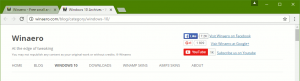Cara Mendapatkan Prakiraan Cuaca Di PowerShell
Kemarin, kami meninjau layanan yang bagus dan berguna, wttr.in, yang memungkinkan pengguna untuk mengambil ramalan cuaca di terminal Linux. Hari ini, kita akan belajar bagaimana melakukan hal yang sama di Windows PowerShell.
Kami akan menggunakan layanan web sumber terbuka wttr.in untuk mengambil ramalan cuaca. Wttr.in dapat digunakan tidak hanya untuk memeriksa cuaca, tetapi juga untuk beberapa tujuan lain. Misalnya, Anda dapat melihat fase Bulan saat ini.
PowerShell adalah bentuk lanjutan dari command prompt. Ini diperluas dengan satu set besar cmdlet siap pakai dan dilengkapi dengan kemampuan untuk menggunakan .NET framework/C# dalam berbagai skenario. Lihat Semua cara untuk membuka PowerShell di Windows 10.
Di PowerShell, ada alias khusus "curl" untuk cmdlet bawaan Metode Invoke-Istirahat, yang dapat mengambil konten URL dari konsol PowerShell. Ini akan memungkinkan kita untuk menggunakan perintah yang saya berikan di artikel Linux hampir tanpa modifikasi.
Untuk mendapatkan ramalan cuaca di PowerShell, Anda dapat menggunakan perintah berikut.
Untuk mendapatkan cuaca saat ini di PowerShell, ketik atau salin-tempel perintah berikut:
(keriting http://wttr.in/?Q0 -UserAgent "curl" ).Konten
Anda dapat menentukan lokasi yang diinginkan sebagai berikut:
(keriting http://wttr.in/NewYork -UserAgent "curl" ).Konten
Outputnya akan seperti berikut:
Anda dapat menentukan negara tempat Anda tinggal bila diperlukan. Sintaksnya adalah sebagai berikut:
(keriting http://wttr.in/"Madrid, Spanyol" -UserAgent "curl" ).Konten
Tanda kutip ganda penting untuk memastikan bahwa lokasi akan diteruskan ke layanan, jika tidak, Anda akan mendapatkan kesalahan di PowerShell.
Layanan ini mendukung sejumlah opsi. Buka halaman berikut untuk mempelajarinya:
http://wttr.in/:help
Atau, Anda dapat menggunakan perintah ini di terminal Anda:
(keriting http://wttr.in/:help -UserAgent "curl" ).Konten
Berikut adalah beberapa opsi yang berguna.
(curl wttr.in/New-York? n -UserAgent "curl" ).Konten
Ini akan menampilkan versi singkat prakiraan yang hanya mencakup Siang dan Malam.
(curl wttr.in/New-York? 0 -UserAgent "curl" ).Konten
Ini hanya akan menampilkan cuaca saat ini di lokasi yang ditentukan.
Perlu disebutkan bahwa layanan wttr.in dapat menampilkan ramalan tepat di browser web Anda. Arahkan browser Anda ke lokasi yang sama dengan yang Anda gunakan di PowerShell. Lihat tangkapan layar berikut:
Jika Anda menambahkan ".png" ke lokasi, layanan akan mengembalikan gambar PNG. Anda dapat menyematkannya di halaman web Anda.
Misalnya, buka tautan ini: http://wttr.in/New-York.png
Saat dalam mode PNG, Anda dapat melewati parameter sebagai berikut:
wttr.in/Location_parameters.png
Sebagai contoh:
wttr.in/New-York_tq0.png
Layanan ini dilokalkan ke dalam beberapa bahasa.
Untuk mengubah bahasa perkiraan, Anda dapat menggunakan sintaks berikut:
(curl wttr.in/Berlin? lang=de -UserAgent "curl" ).Content. (curl wttr.in/Moskow? lang=ru -UserAgent "curl" ).Konten
Atau, Anda dapat menggunakan subdomain sebagai berikut:
(curl de.wttr.in/Berlin -UserAgent "curl" ).Konten (curl ru.wttr.in/Moscow -UserAgent "curl" ).Konten
Bahasa yang didukung adalah:
az bg ca cs cy da de el eo es fi fr hi hr hu is it ja ko mk ml nl nn pt pl ro ru sk sl sr sr-lat sv tr uk uz vi zh et hy jv ka kk ky lt lv sw th zu jadilah
Wttr.in dapat digunakan untuk melihat fase Bulan saat ini. Jalankan perintah berikut:
(curl wttr.in/Moon -UserAgent "curl" ).Konten
Catatan: Semua tangkapan layar di atas dibuat di Windows 10 Creators Update. Di versi Windows sebelumnya, mungkin ada masalah dengan urutan ANSI di PowerShell. Jika Anda menjalankan Windows 7 atau Windows 8, silakan merujuk ke halaman berikut untuk mendapatkan solusi: Cara mengaktifkan wttr.in di konsol PowerShell.
Itu dia.